怎么删除电脑上的打印记录 怎么从打印机上清除历史打印记录
更新时间:2023-12-08 12:05:46作者:xiaoliu
在现代社会中电脑和打印机已经成为我们生活中不可或缺的工具,在使用电脑和打印机的过程中,我们常常会产生大量的打印记录。这些打印记录不仅占据了电脑的存储空间,也可能泄露我们的个人信息。了解如何删除电脑上的打印记录和清除打印机上的历史打印记录变得非常重要。本文将介绍几种简单有效的方法,帮助大家轻松解决这一问题,保护个人隐私。
操作方法:
1.
打开电脑,找到左下角【开始】菜单,选择【控制面板】如图。
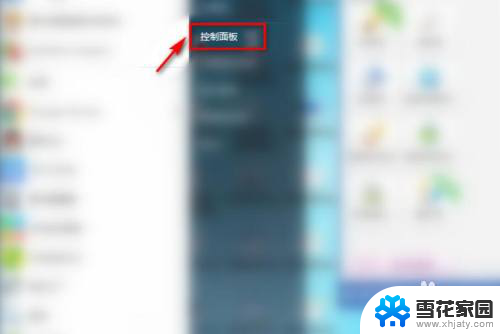
2.
点击【设备和打印机】。
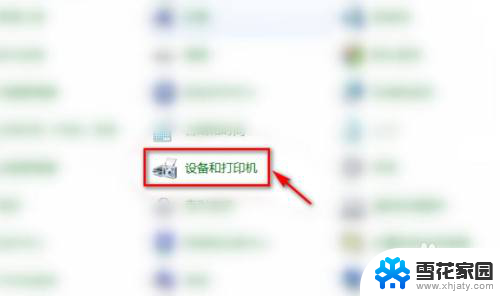
3.在要删除打印日志的打印机上,右击鼠标。选择【查看现在正在打印什么】。
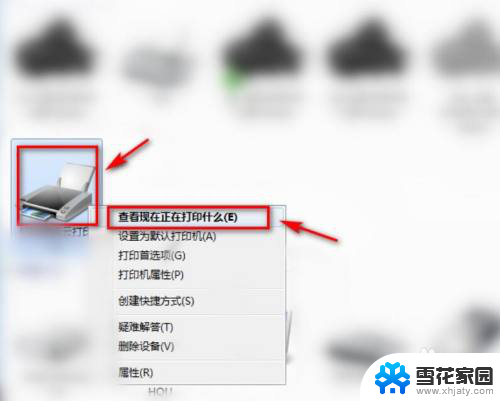
4.点击弹窗中的【打印机】。
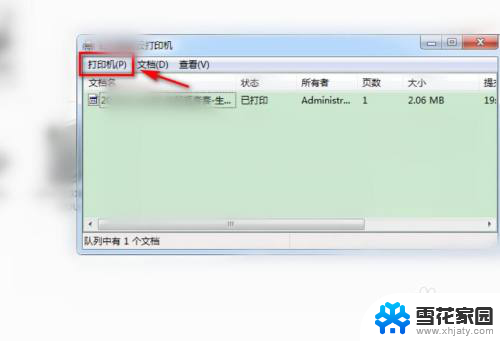
5.
这里,选择【取消所有文档】。
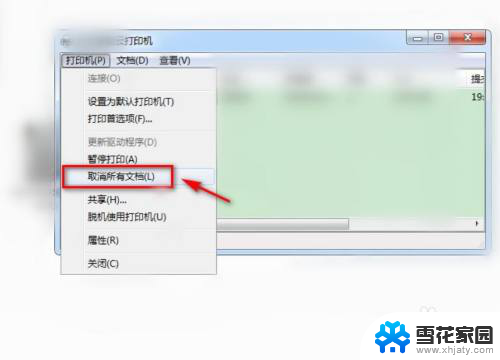
6.接着,点击【是】。
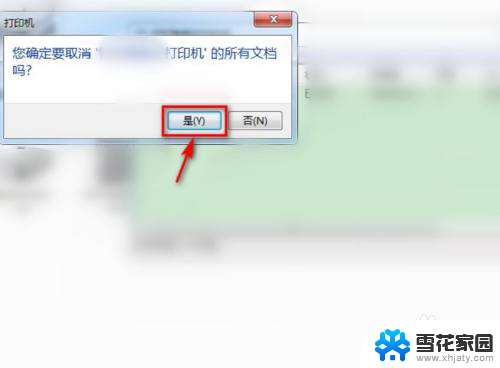
7.最后,我们查看到,打印日志中,已清除所有打印记录,示例如图。
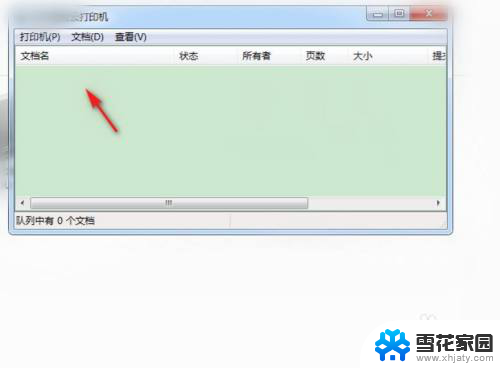
以上是如何删除电脑上的打印记录的全部内容,如果您遇到这种情况,可以按照这种方法解决,希望能对大家有所帮助。
- 上一篇: 电脑怎么关闭自动黑屏 如何取消电脑自动黑屏
- 下一篇: 笔记本电脑的音量键没反应 笔记本音量键没有反应
怎么删除电脑上的打印记录 怎么从打印机上清除历史打印记录相关教程
-
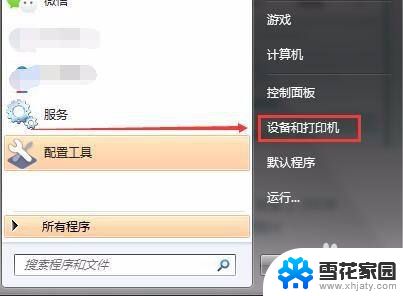 查询打印机的打印记录 如何查看打印机打印文件的历史记录
查询打印机的打印记录 如何查看打印机打印文件的历史记录2024-04-30
-
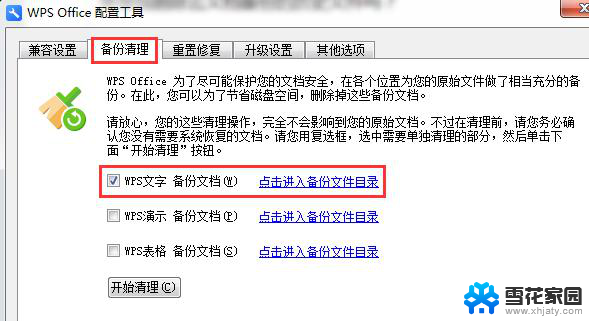 如何把wps的历史记录删除 如何清除wps的历史记录
如何把wps的历史记录删除 如何清除wps的历史记录2024-02-26
-
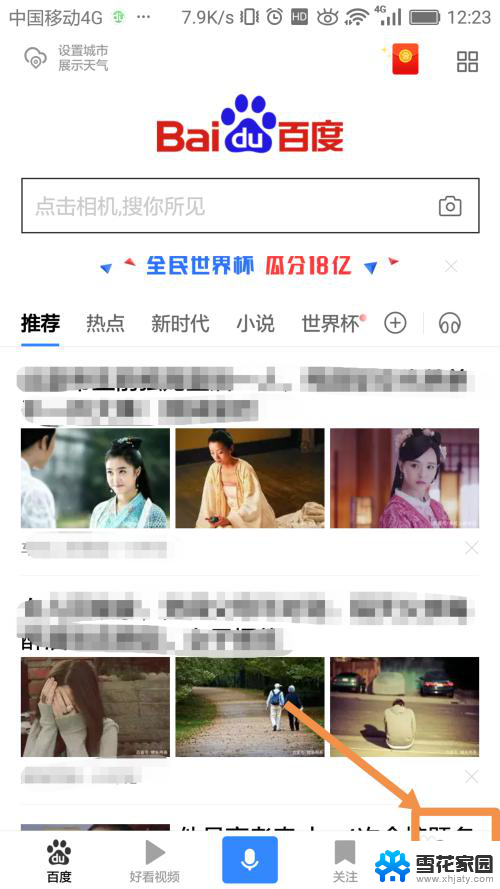 删除历史记录怎么删除百度 百度浏览历史记录删除方法
删除历史记录怎么删除百度 百度浏览历史记录删除方法2024-08-28
-
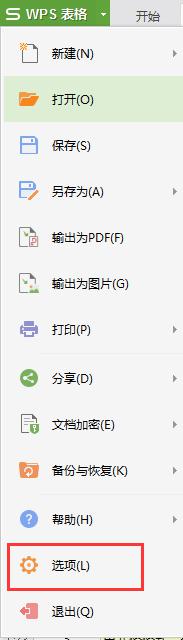 wps打开的历史 wps打开的历史记录怎么清空
wps打开的历史 wps打开的历史记录怎么清空2024-04-19
- 怎么删除历史浏览 电脑浏览器怎样删除历史记录
- 如何删除打印机列表里的打印机 删除多余打印机连接
- 百度如何删除浏览记录 百度搜索浏览历史记录如何清除
- 怎么清理浏览器的记录 如何清除浏览器历史记录和缓存
- 打印机驱动怎么彻底删除 如何彻底删除打印机驱动程序
- 怎么恢复百度删除的历史记录 百度删除的历史记录可以恢复吗
- 电脑微信设置文件保存位置 微信电脑版文件保存位置设置方法
- 增值税开票软件怎么改开票人 增值税开票系统开票人修改方法
- 网格对齐选项怎么取消 网格对齐选项在哪里取消
- 电脑桌面声音的图标没了 怎么办 电脑音量调节器不见了怎么办
- 键盘中win是那个键 电脑键盘win键在哪个位置
- 电脑如何连接隐藏的wifi网络 电脑如何连接隐藏的无线WiFi信号
电脑教程推荐